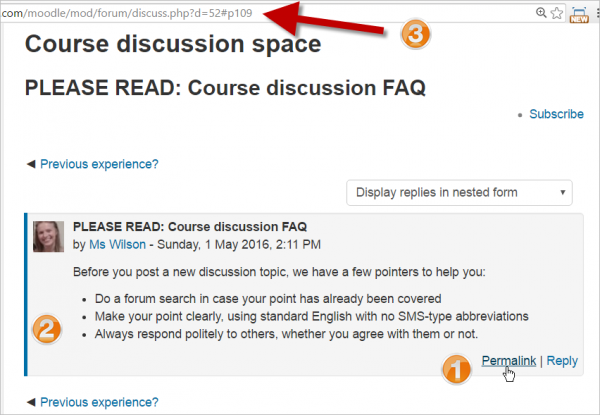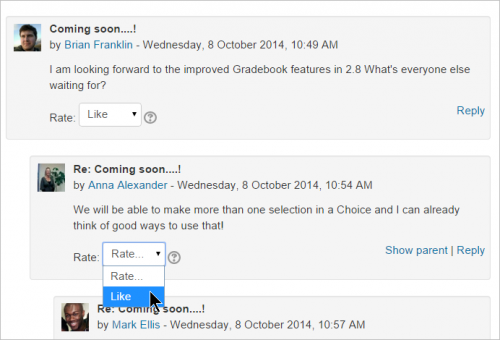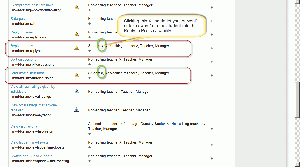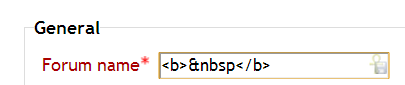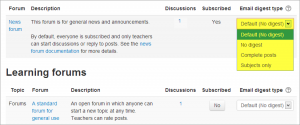「フォーラムFAQ」の版間の差分
Toshihiro KITA (トーク | 投稿記録) |
Toshihiro KITA (トーク | 投稿記録) |
||
| (同じ利用者による、間の23版が非表示) | |||
| 1行目: | 1行目: | ||
{{フォーラム}} | {{フォーラム}} | ||
== | ==パーマリンクはどのように使うのですか?== | ||
パーマリンクとは、特定のフォーラムの投稿に直接リンクすることで、他の人と簡単に共有できるようにするものです。パーマリンクのオプションは、投稿への返信をクリックすると表示されます。パーマリンクをクリックすると ''(1)''、パーマリンクが横に強調表示され ''(2)''、特定のWebアドレスが表示されますので ''(3)''、これをコピー&ペーストして他の場所で使用することができます。 | |||
[[File:permalinkexample.png | thumb | center | 600px | | [[File:permalinkexample.png|thumb|center|600px|1つの記事に直接リンクする]] | ||
== | ==自分がどの記事を読んだか、読んでいないかを簡単に確認するにはどのようにすればよいですか?== | ||
# | #右上のユーザメニューから 'プリファレンス' を選択します。 | ||
# | #'フォーラムプリファレンス' をクリックし、'未読管理' で ''はい: 私に新しい投稿をハイライトしてください'' を選択します。 | ||
# | #フォーラムに参加すると、どの投稿が読まれていて、どの投稿が未読なのかがわかります。 | ||
[[File:forumtracking2.png]] | [[File:forumtracking2.png]] | ||
== [[コース概要ブロック]] | ==自分のフォーラムを[[コース概要ブロック]]に表示させるにはどうすればよいですか?== | ||
フォーラムの[[活動完了]] | フォーラムの[[活動完了]]セクションに '期待される完了日' の日付を設定してください。 | ||
== | ==なぜ学生はフォーラムに投稿できないのですか?== | ||
最も考えられる理由は、このフォーラムが[[アナウンスメントフォーラム]]であり、ニュースや一般的なお知らせのための特別なフォーラムで、各コースごとに自動的に作成され、デフォルトでは教師と管理者のみが投稿できるようになっているからです。 | |||
学生が投稿できる標準的なフォーラムを作成するには、コースの編集をオンにし、'活動またはリソースを追加する' リンクをクリックして、「フォーラム」を選択してください。 | |||
また、 | また、'グループなし' 以外の[[フォーラムの設定#モジュール共通設定|グループモード]]が使用されていて、学生がコース内のどのグループにも属していない場合、学生はフォーラムに投稿することができません。 学生には "このフォーラムにディスカッションを追加するにはグループメンバーが必要です" というメッセージが表示されます。 この場合、学生を[[グループ|グループ]]に追加するか、[[フォーラムの設定#モジュール共通設定|グループモード]]を 'グループなし' に変更してください。 | ||
== | ==私のフォーラムで評価を有効にするには?== | ||
標準の[[ブーストテーマ]] | 標準の[[ブーストテーマ]]の場合、フォーラムをクリックして、フォーラム内の右上にある歯車のメニューをクリックしてください。その他のテーマの場合は、コースページの片側にあるフォーラムの管理ブロックを見つけてください。「設定の編集」または「設定」をクリックし、'評価' までスクロールダウンしてください。これを展開して、「総計タイプ」ドロップダウンから必要な評価のタイプを選択してください。ヘルプアイコンで詳細を確認することができます。注意: 特定の尺度を使用したい場合 (下記の 'いいね' のように)、評価尺度セクションでタイプを '尺度' に変更し、選択した尺度を選択してください。 | ||
== | ==フォーラムの投稿を学生が評価できるようにするには?== | ||
標準の[[ブーストテーマ]] | 標準の[[ブーストテーマ]]の場合、該当するフォーラムをクリックし、フォーラム内の右上の歯車メニューから 'パーミッション' をクリックし、投稿を評価するケイパビリティの反対側にある「+」マークをクリックして、「学生」のロールを許可してください。その他のテーマの場合は、フォーラムをクリックして、画面の横にある管理ブロックを探します。投稿を評価するケイパビリティの反対側にある「+」マークをクリックして、「学生」というロールを許可します。 | ||
== | ==私のフォーラムのディスカッションに「いいね」ボタンを設置するには?== | ||
# | # 標準の[[ブーストテーマ]]の場合、「評価」をクリックし、「尺度」をクリックします。その他のテーマの場合は、サイドブロックの ''コース管理 > 評価 > 尺度'' をクリックしてください。新しい尺度を1項目だけ追加します。例えば、'いいね' や '役に立つ' などです。 | ||
# | # あなたのフォーラムで評価を有効にして、学生に投稿に 'いいね' をつけてもらいたい場合は、上記の手順に従ってください。 | ||
[[File:forumlike.png | thumb | center | 500px]] | [[File:forumlike.png|thumb|center|500px]] | ||
== | ==教師専用フォーラムを作るにはどうしたらいいですか?== | ||
隠しフォーラムを作成することで、教師/チュータ専用フォーラムをコースに追加することができます。教師は隠しコースの活動を閲覧することができますが、学生は閲覧できません。 | |||
== | ==ユーザがドラッグ&ドロップやファイルピッカでフォーラムに添付ファイルを追加できません。== | ||
フォーラムの設定で、許可される添付ファイルの最大数が0より大きい値に変更されているかどうかを確認してください。 | |||
== | ==コースからアナウンスメントを削除するにはどうしたらいいですか?== | ||
# | #コースのホームページからアナウンスを削除してください。 | ||
# | #''管理 > コース管理 > 設定の編集'' で "アナウンスメントの表示件数" を0に設定してください。 | ||
# | #「最新のアナウンスメント」ブロックを削除してください。 | ||
== | ==新しいフォーラムからテストメッセージを削除するにはどうすればよいですか?== | ||
いくつかのオプションがあります([https://moodle.org/mod/forum/discuss.php?d=95470#p421687 これは素晴らしいグラフィックです])。できることを覚えて | いくつかのオプションがあります([https://moodle.org/mod/forum/discuss.php?d=95470#p421687 これは素晴らしいグラフィックです])。できることを覚えて | ||
* | *ディスカッションやスレッドを別のフォーラムに移動させる | ||
* | *あなたのモデレータ権限で投稿を編集する | ||
* | *あなたのモデレータ権限で投稿を削除する | ||
* | *特定の投稿でスレッドを分割し、別のスレッドに移動する | ||
*分割 > 移動 > テストメッセージを削除します。 | *分割 > 移動 > テストメッセージを削除します。 | ||
== | ==アナウンスメントの表示期間を設定したいのですが?== | ||
[[フォーラムの使用]] | [[フォーラムの使用]]の '表示期間' の項をご参照ください。 | ||
== | ==フォーラムの投稿通知メールが送信されないのはなぜですか?== | ||
最も考えられる理由は、cronが設定されていないことです。[[Cron|cronの説明]]を参照してください。 | |||
ヒント: サイト管理の '送信メールの設定' のデフォルト設定を試してみてください。一般的にうまくいきます。 | |||
== | ==ゲストがフォーラムに投稿できるようにするにはどのようにすればよいですか?== | ||
ゲストがフォーラムに投稿できるようにすることはできませんが、回避策はあります。詳しくは、[[フォーラム投稿者ロール]]をご覧ください。 | |||
==フォーラムを閉じる/ | ==フォーラムを閉じる/アーカイブするにはどうすればよいですか?== | ||
* | *例えば、学生のディスカッショントピックを終了させたいが、学生が返信できなくても投稿を見ることができるようにしたい場合、このような方法をとることができます。 | ||
* ''管理 | *''管理 > フォーラムの管理 > パーミッション''で、学生ロールの '新しいディスカッションを開始する' と '投稿に返信する' のケイパビリティの禁止アイコン (X) をクリックします。 | ||
{| | {| | ||
| [[File:forum-permissions-page1.gif | thumb | | |[[File:forum-permissions-page1.gif|thumb|画面と関連するケイパビリティ(クリックで拡大)]] | ||
|} | |} | ||
#''管理 > サイト管理 > ユーザ > パーミッション > ロールを定義する'' に進みます。 | |||
# ''管理 | #教師ロールを編集して、ケイパビリティmoodle/role:safeoverrideを許可に変更してください。 | ||
# | #ボタン "変更を保存する" をクリックしてください | ||
# | #"ロールのオーバーライドを許可する" タブをクリックしてください (''サイト管理 > ユーザ > パーミッション > ロールを定義する'') | ||
# | #教師の行の適切なボックスにチェックを入れて、どのロールをオーバーライドできるかを設定します。ほとんどの場合、学生のロールになりますので、教師の列と学生の列が交差する部分のボックスにチェックを入れてください。 | ||
# | #"変更を保存する" ボタンをクリックします。 | ||
# | |||
1つのスレッドを読み取り専用にするには、すでに閉じられている/アーカイブされているフォーラムが必要です。このスレッドをこの読み取り専用フォーラムに移動してください。 | |||
== | ==フォーラムの投稿を隔離するにはどうすればよいですか?== | ||
学生が不適切な投稿をした場合、削除するのではなく、その投稿を隠しフォーラムに送って "隔離" し、上長やその子の保護者に警告することができます。これを行うには、まずフォーラム "攻撃的な投稿のための隠しフォーラム"(例)を作成し、その目のアイコンで非表示にする必要があります。 | |||
** | **問題のある投稿を見つけ、'分割' をクリックしてください('編集' と '削除' の間)。 | ||
** | **これで2つ目のページが表示され、分割を確認するよう求められます。ページの上部にある '分割' ボタンを押して確認してください。 | ||
** | **これで記事が分割されます。投稿やディスカッションが個別に別のページに表示されるはずです。右側にはドロップダウンバーと '移動' というボタンがあります。 | ||
** | **ドロップダウンバーで '攻撃的な投稿のための隠しフォーラム' を選択し、'移動' をクリックします。 | ||
隔離された理由を子供に伝えるとともに、上長や子供の保護者にも伝えてください。 | |||
== | ==フォーラムのモデレーションや、投稿が表示される前の承認プロセスを設定することはできますか?== | ||
Moodleコアにはありません。 | |||
* MDL- | *MDL-35378をチェックしてください。 | ||
*そして https://tracker.moodle.org/browse/CONTRIB-2260 | *そして https://tracker.moodle.org/browse/CONTRIB-2260 | ||
== | ==フォーラムの中の1つのディスカッションだけを購読することはできますか?== | ||
はい。 [[フォーラムの設定]]をご覧ください。 | はい。 [[フォーラムの設定]]をご覧ください。 | ||
== | ==フォーラムのメールをダイジェストで受け取るにはどうすればよいですか?== | ||
ユーザメニュー(右上) '' | ユーザメニュー(右上)''プリファレンス > フォーラムプリファレンス'' で、フォーラムの全投稿を毎日ダイジェストで送るか、件名のみを送るかを選択できます。 | ||
== | ==Q&Aフォーラムタイプで学生が新しい質問を追加できるようにするにはどうすればよいですか?== | ||
デフォルトでは教師と管理者のみ "新しい質問を追加する" ボタンが表示されます。学生に新しい質問を追加できるようにするには、[[Capabilities/mod/forum:addquestion|mod/forum:addquestion]]のケイパビリティを与える必要があります。 | |||
== | ==フォーラムの投稿が学生に通知されるようにするにはどうすればよいですか?== | ||
学生にフォーラムの投稿を通知するには、フォーラムを ''購読'' する必要があります。教師は購読モードの設定により、特定のフォーラムを最初から (自動購読) または恒久的に (強制購読) 購読するように設定することができます。詳細は、[[フォーラムの設定]]の購読モードのセクションを参照してください。 | |||
教師は、 ''フォーラムの管理 > | 教師は、''フォーラムの管理 > 現在の購読者を表示/編集する'' で、選択した学生をフォーラムに登録することもできます。 | ||
== | ==フォーラムの通知をメールで送信する際の '差出人' のアドレスを設定したいのですが。== | ||
サイト管理の '送信メール設定' で、返信不可のアドレスや許可するメールドメインを設定することができます。詳しくは[[メールの設定]]をご覧ください。 | |||
== | =="サイトニュース" という単語を削除するにはどのようにすればよいですか?== | ||
'' | ''管理画面 > フォーラムの管理 > 設定の編集'' で単語を別のものに変更することができますが、単語を全く表示しないようにするには、コードに手を加えずに以下のようにしてください。 | ||
*管理者として''管理 | *管理者として ''管理 > サイト管理 > アピアランス > HTML設定'' に行き、''すべての活動名からHTMLタグを取り除く'' のチェックを外す/解除します。 | ||
* ''管理 | *''管理 > フォーラムの管理 > 設定の編集'' (サイトニュースの場合)に行き、次のように入力してください。 | ||
[[File:sitenewsname.png]] | [[File:sitenewsname.png]] | ||
* | *保存してください。これにより、Moodleは必須フィールドに何かがあると考えますが、その何かとは単語ではなくスペースです。 | ||
== | ==フォーラムごとに異なるメールダイジェストを設定できますか?== | ||
はい、フォーラムのインデックスページ ''http://YOURMOODLESITE/mod/forum/index.php?id=2''(''YOURMOODLESITE'' はあなたのMoodle、''=number'' はコースID)で通知を受け取る方法を指定することができます。例えば、https://moodle.org/mod/forum/index.php?id=5。 | |||
{| | {| | ||
| [[File:26forumdigest.png | thumb |フォーラムごとのダイジェスト設定]] | |[[File:26forumdigest.png|thumb|フォーラムごとのダイジェスト設定]] | ||
|} | |} | ||
== | ==教師はどのようにしてコース内のすべての学生のフォーラム投稿を見ることができますか?== | ||
教師が参加者リンクをクリックして、特定の学生のプロフィールをクリックすると、学生のプロフィールの 'その他' セクションにある 'フォーラム投稿' リンクにアクセスすることができます。 | |||
== | ==どのようにしてユーザはMoodle上のすべてのフォーラム投稿を見ることができますか?== | ||
ユーザは、自分のプロフィールにある「フォーラム投稿」リンクから、すべてのフォーラム投稿を見ることができます。 | |||
== | ==フォーラムの投稿から評価を削除するにはどのようにすればよいですか?== | ||
ユーザが以前につけた評価を削除するには、ドロップダウンメニューで '評価...' を選択します。 | |||
他のユーザが行った評価を削除することはできません。しかし、特定の投稿者が定期的に不適切な評価をしている場合、その投稿を評価できないようにするカスタムシステムロールを作成し、そのロールを期間限定で割り当てることが可能です。 | |||
== | ==フォーラムの評定を有効にするにはどのようにすればよいですか?== | ||
[[フォーラムの使用]]の 'フォーラムの評定' の項を参照してください。 | |||
== | ==他に質問はありますか?== | ||
moodle.orgの[http://moodle.org/mod/forum/view.php?f=116 フォーラムについてのフォーラム]に投稿してください。 | |||
==関連項目== | |||
英語でのMoodleフォーラムディスカッション: | |||
* [http://moodle.org/mod/forum/discuss.php?d=178331 フォーラム投稿を再送信する方法] | * [http://moodle.org/mod/forum/discuss.php?d=178331 フォーラム投稿を再送信する方法] | ||
* [http://moodle.org/mod/forum/discuss.php?d=196698 | * [http://moodle.org/mod/forum/discuss.php?d=196698 ディスカッションの回数] | ||
* [https://moodle.org/mod/forum/discuss.php?d=364991 メール配信の遅延] | * [https://moodle.org/mod/forum/discuss.php?d=364991 メール配信の遅延] | ||
* [https://moodle.org/mod/forum/discuss.php?d=397754 | * [https://moodle.org/mod/forum/discuss.php?d=397754 アナウンスメントセクションに複数のファイルを添付する] | ||
[[カテゴリ:FAQ]] | [[カテゴリ:FAQ]] | ||
2021年10月6日 (水) 01:54時点における最新版
パーマリンクはどのように使うのですか?
パーマリンクとは、特定のフォーラムの投稿に直接リンクすることで、他の人と簡単に共有できるようにするものです。パーマリンクのオプションは、投稿への返信をクリックすると表示されます。パーマリンクをクリックすると (1)、パーマリンクが横に強調表示され (2)、特定のWebアドレスが表示されますので (3)、これをコピー&ペーストして他の場所で使用することができます。
自分がどの記事を読んだか、読んでいないかを簡単に確認するにはどのようにすればよいですか?
- 右上のユーザメニューから 'プリファレンス' を選択します。
- 'フォーラムプリファレンス' をクリックし、'未読管理' で はい: 私に新しい投稿をハイライトしてください を選択します。
- フォーラムに参加すると、どの投稿が読まれていて、どの投稿が未読なのかがわかります。
自分のフォーラムをコース概要ブロックに表示させるにはどうすればよいですか?
フォーラムの活動完了セクションに '期待される完了日' の日付を設定してください。
なぜ学生はフォーラムに投稿できないのですか?
最も考えられる理由は、このフォーラムがアナウンスメントフォーラムであり、ニュースや一般的なお知らせのための特別なフォーラムで、各コースごとに自動的に作成され、デフォルトでは教師と管理者のみが投稿できるようになっているからです。
学生が投稿できる標準的なフォーラムを作成するには、コースの編集をオンにし、'活動またはリソースを追加する' リンクをクリックして、「フォーラム」を選択してください。
また、'グループなし' 以外のグループモードが使用されていて、学生がコース内のどのグループにも属していない場合、学生はフォーラムに投稿することができません。 学生には "このフォーラムにディスカッションを追加するにはグループメンバーが必要です" というメッセージが表示されます。 この場合、学生をグループに追加するか、グループモードを 'グループなし' に変更してください。
私のフォーラムで評価を有効にするには?
標準のブーストテーマの場合、フォーラムをクリックして、フォーラム内の右上にある歯車のメニューをクリックしてください。その他のテーマの場合は、コースページの片側にあるフォーラムの管理ブロックを見つけてください。「設定の編集」または「設定」をクリックし、'評価' までスクロールダウンしてください。これを展開して、「総計タイプ」ドロップダウンから必要な評価のタイプを選択してください。ヘルプアイコンで詳細を確認することができます。注意: 特定の尺度を使用したい場合 (下記の 'いいね' のように)、評価尺度セクションでタイプを '尺度' に変更し、選択した尺度を選択してください。
フォーラムの投稿を学生が評価できるようにするには?
標準のブーストテーマの場合、該当するフォーラムをクリックし、フォーラム内の右上の歯車メニューから 'パーミッション' をクリックし、投稿を評価するケイパビリティの反対側にある「+」マークをクリックして、「学生」のロールを許可してください。その他のテーマの場合は、フォーラムをクリックして、画面の横にある管理ブロックを探します。投稿を評価するケイパビリティの反対側にある「+」マークをクリックして、「学生」というロールを許可します。
私のフォーラムのディスカッションに「いいね」ボタンを設置するには?
- 標準のブーストテーマの場合、「評価」をクリックし、「尺度」をクリックします。その他のテーマの場合は、サイドブロックの コース管理 > 評価 > 尺度 をクリックしてください。新しい尺度を1項目だけ追加します。例えば、'いいね' や '役に立つ' などです。
- あなたのフォーラムで評価を有効にして、学生に投稿に 'いいね' をつけてもらいたい場合は、上記の手順に従ってください。
教師専用フォーラムを作るにはどうしたらいいですか?
隠しフォーラムを作成することで、教師/チュータ専用フォーラムをコースに追加することができます。教師は隠しコースの活動を閲覧することができますが、学生は閲覧できません。
ユーザがドラッグ&ドロップやファイルピッカでフォーラムに添付ファイルを追加できません。
フォーラムの設定で、許可される添付ファイルの最大数が0より大きい値に変更されているかどうかを確認してください。
コースからアナウンスメントを削除するにはどうしたらいいですか?
- コースのホームページからアナウンスを削除してください。
- 管理 > コース管理 > 設定の編集 で "アナウンスメントの表示件数" を0に設定してください。
- 「最新のアナウンスメント」ブロックを削除してください。
新しいフォーラムからテストメッセージを削除するにはどうすればよいですか?
いくつかのオプションがあります(これは素晴らしいグラフィックです)。できることを覚えて
- ディスカッションやスレッドを別のフォーラムに移動させる
- あなたのモデレータ権限で投稿を編集する
- あなたのモデレータ権限で投稿を削除する
- 特定の投稿でスレッドを分割し、別のスレッドに移動する
- 分割 > 移動 > テストメッセージを削除します。
アナウンスメントの表示期間を設定したいのですが?
フォーラムの使用の '表示期間' の項をご参照ください。
フォーラムの投稿通知メールが送信されないのはなぜですか?
最も考えられる理由は、cronが設定されていないことです。cronの説明を参照してください。
ヒント: サイト管理の '送信メールの設定' のデフォルト設定を試してみてください。一般的にうまくいきます。
ゲストがフォーラムに投稿できるようにするにはどのようにすればよいですか?
ゲストがフォーラムに投稿できるようにすることはできませんが、回避策はあります。詳しくは、フォーラム投稿者ロールをご覧ください。
フォーラムを閉じる/アーカイブするにはどうすればよいですか?
- 例えば、学生のディスカッショントピックを終了させたいが、学生が返信できなくても投稿を見ることができるようにしたい場合、このような方法をとることができます。
- 管理 > フォーラムの管理 > パーミッションで、学生ロールの '新しいディスカッションを開始する' と '投稿に返信する' のケイパビリティの禁止アイコン (X) をクリックします。
- 管理 > サイト管理 > ユーザ > パーミッション > ロールを定義する に進みます。
- 教師ロールを編集して、ケイパビリティmoodle/role:safeoverrideを許可に変更してください。
- ボタン "変更を保存する" をクリックしてください
- "ロールのオーバーライドを許可する" タブをクリックしてください (サイト管理 > ユーザ > パーミッション > ロールを定義する)
- 教師の行の適切なボックスにチェックを入れて、どのロールをオーバーライドできるかを設定します。ほとんどの場合、学生のロールになりますので、教師の列と学生の列が交差する部分のボックスにチェックを入れてください。
- "変更を保存する" ボタンをクリックします。
1つのスレッドを読み取り専用にするには、すでに閉じられている/アーカイブされているフォーラムが必要です。このスレッドをこの読み取り専用フォーラムに移動してください。
フォーラムの投稿を隔離するにはどうすればよいですか?
学生が不適切な投稿をした場合、削除するのではなく、その投稿を隠しフォーラムに送って "隔離" し、上長やその子の保護者に警告することができます。これを行うには、まずフォーラム "攻撃的な投稿のための隠しフォーラム"(例)を作成し、その目のアイコンで非表示にする必要があります。
- 問題のある投稿を見つけ、'分割' をクリックしてください('編集' と '削除' の間)。
- これで2つ目のページが表示され、分割を確認するよう求められます。ページの上部にある '分割' ボタンを押して確認してください。
- これで記事が分割されます。投稿やディスカッションが個別に別のページに表示されるはずです。右側にはドロップダウンバーと '移動' というボタンがあります。
- ドロップダウンバーで '攻撃的な投稿のための隠しフォーラム' を選択し、'移動' をクリックします。
隔離された理由を子供に伝えるとともに、上長や子供の保護者にも伝えてください。
フォーラムのモデレーションや、投稿が表示される前の承認プロセスを設定することはできますか?
Moodleコアにはありません。
- MDL-35378をチェックしてください。
- そして https://tracker.moodle.org/browse/CONTRIB-2260
フォーラムの中の1つのディスカッションだけを購読することはできますか?
はい。 フォーラムの設定をご覧ください。
フォーラムのメールをダイジェストで受け取るにはどうすればよいですか?
ユーザメニュー(右上)プリファレンス > フォーラムプリファレンス で、フォーラムの全投稿を毎日ダイジェストで送るか、件名のみを送るかを選択できます。
Q&Aフォーラムタイプで学生が新しい質問を追加できるようにするにはどうすればよいですか?
デフォルトでは教師と管理者のみ "新しい質問を追加する" ボタンが表示されます。学生に新しい質問を追加できるようにするには、mod/forum:addquestionのケイパビリティを与える必要があります。
フォーラムの投稿が学生に通知されるようにするにはどうすればよいですか?
学生にフォーラムの投稿を通知するには、フォーラムを 購読 する必要があります。教師は購読モードの設定により、特定のフォーラムを最初から (自動購読) または恒久的に (強制購読) 購読するように設定することができます。詳細は、フォーラムの設定の購読モードのセクションを参照してください。
教師は、フォーラムの管理 > 現在の購読者を表示/編集する で、選択した学生をフォーラムに登録することもできます。
フォーラムの通知をメールで送信する際の '差出人' のアドレスを設定したいのですが。
サイト管理の '送信メール設定' で、返信不可のアドレスや許可するメールドメインを設定することができます。詳しくはメールの設定をご覧ください。
"サイトニュース" という単語を削除するにはどのようにすればよいですか?
管理画面 > フォーラムの管理 > 設定の編集 で単語を別のものに変更することができますが、単語を全く表示しないようにするには、コードに手を加えずに以下のようにしてください。
- 管理者として 管理 > サイト管理 > アピアランス > HTML設定 に行き、すべての活動名からHTMLタグを取り除く のチェックを外す/解除します。
- 管理 > フォーラムの管理 > 設定の編集 (サイトニュースの場合)に行き、次のように入力してください。
- 保存してください。これにより、Moodleは必須フィールドに何かがあると考えますが、その何かとは単語ではなくスペースです。
フォーラムごとに異なるメールダイジェストを設定できますか?
はい、フォーラムのインデックスページ http://YOURMOODLESITE/mod/forum/index.php?id=2(YOURMOODLESITE はあなたのMoodle、=number はコースID)で通知を受け取る方法を指定することができます。例えば、https://moodle.org/mod/forum/index.php?id=5。
教師はどのようにしてコース内のすべての学生のフォーラム投稿を見ることができますか?
教師が参加者リンクをクリックして、特定の学生のプロフィールをクリックすると、学生のプロフィールの 'その他' セクションにある 'フォーラム投稿' リンクにアクセスすることができます。
どのようにしてユーザはMoodle上のすべてのフォーラム投稿を見ることができますか?
ユーザは、自分のプロフィールにある「フォーラム投稿」リンクから、すべてのフォーラム投稿を見ることができます。
フォーラムの投稿から評価を削除するにはどのようにすればよいですか?
ユーザが以前につけた評価を削除するには、ドロップダウンメニューで '評価...' を選択します。
他のユーザが行った評価を削除することはできません。しかし、特定の投稿者が定期的に不適切な評価をしている場合、その投稿を評価できないようにするカスタムシステムロールを作成し、そのロールを期間限定で割り当てることが可能です。
フォーラムの評定を有効にするにはどのようにすればよいですか?
フォーラムの使用の 'フォーラムの評定' の項を参照してください。
他に質問はありますか?
moodle.orgのフォーラムについてのフォーラムに投稿してください。
関連項目
英語でのMoodleフォーラムディスカッション: